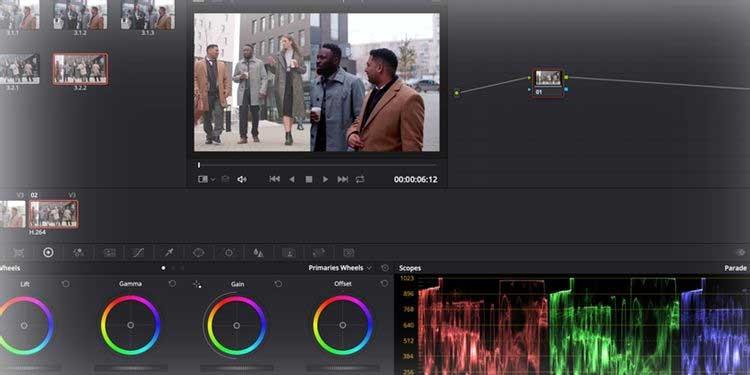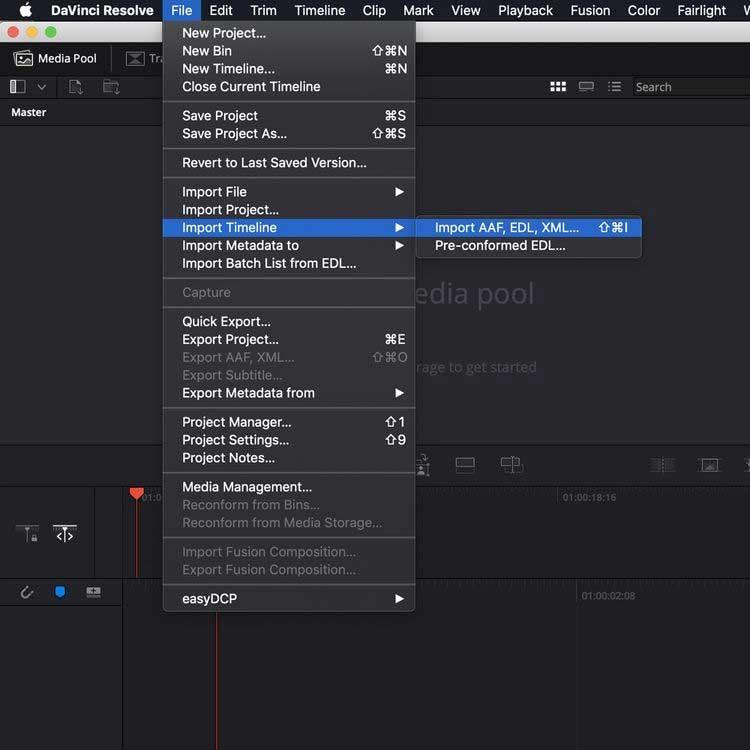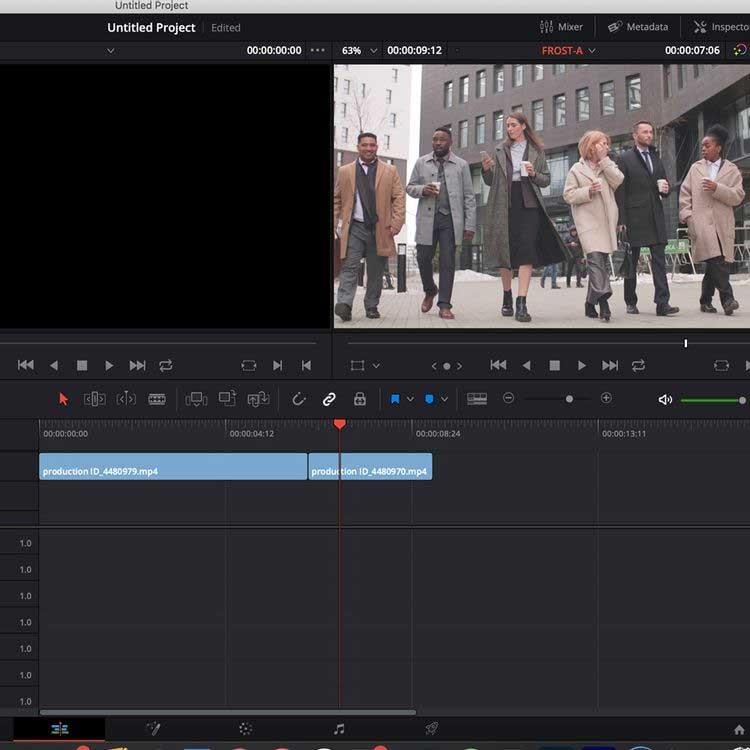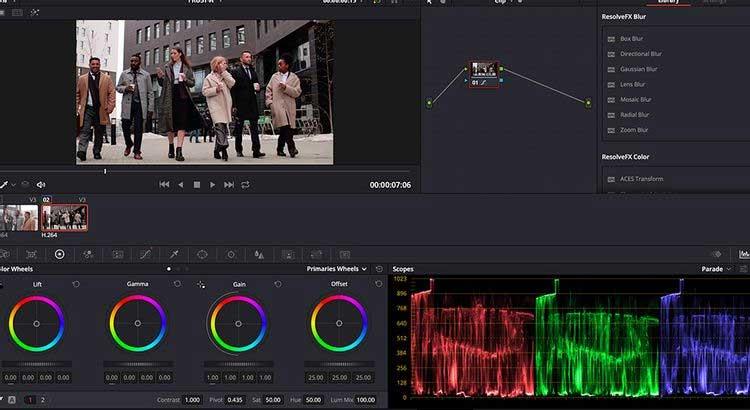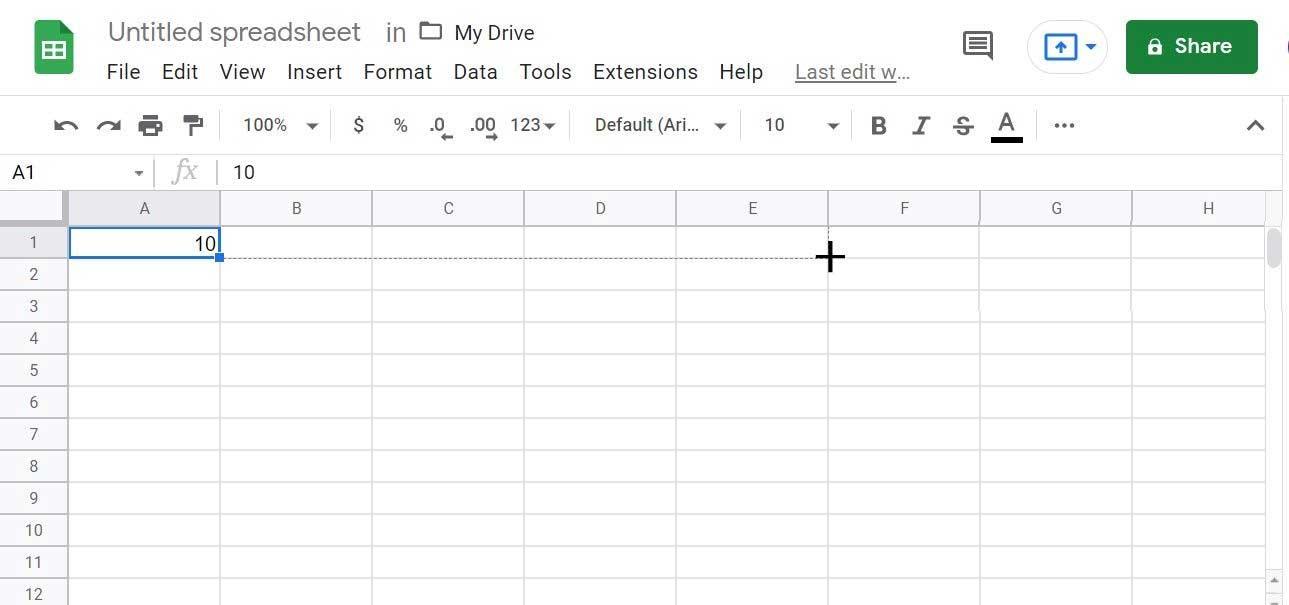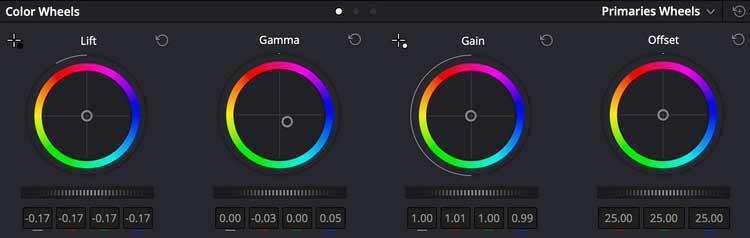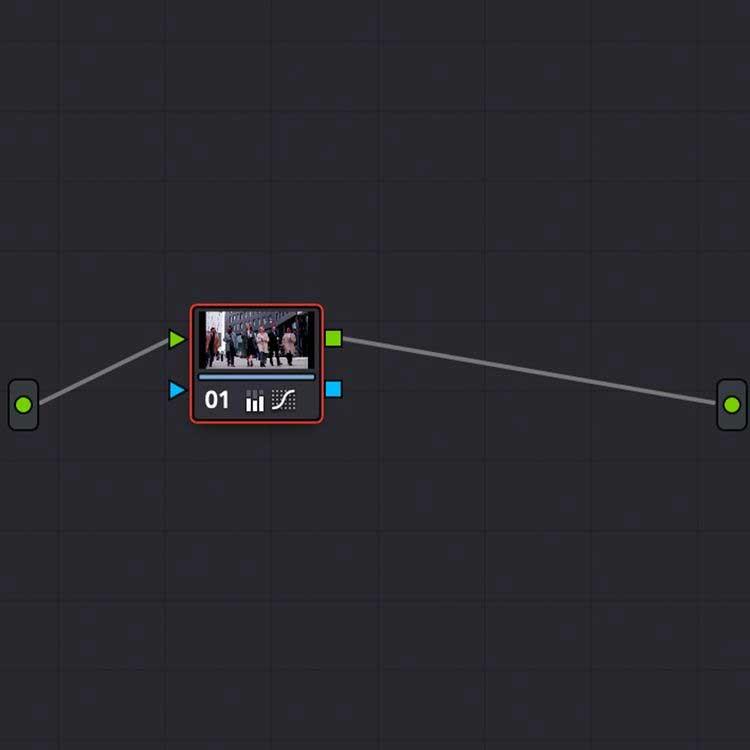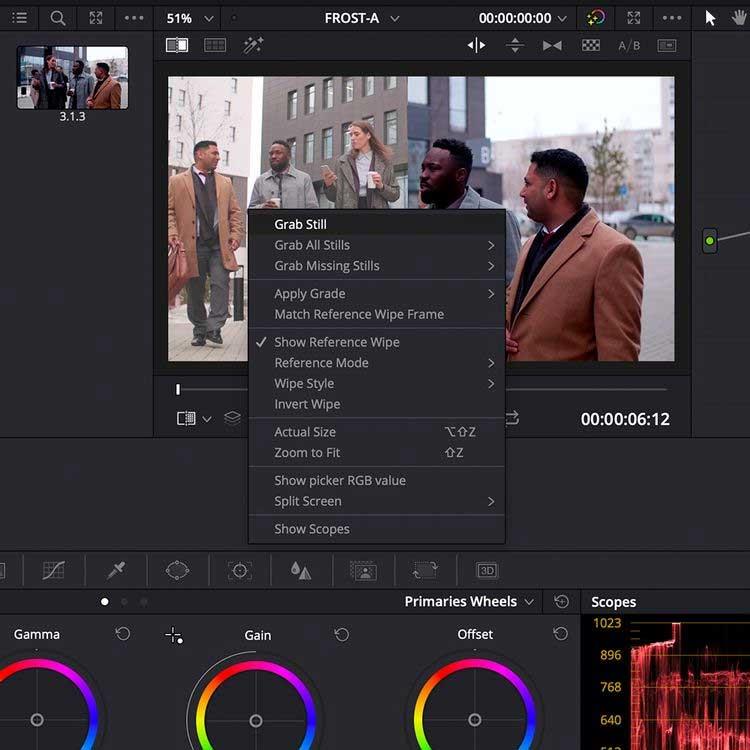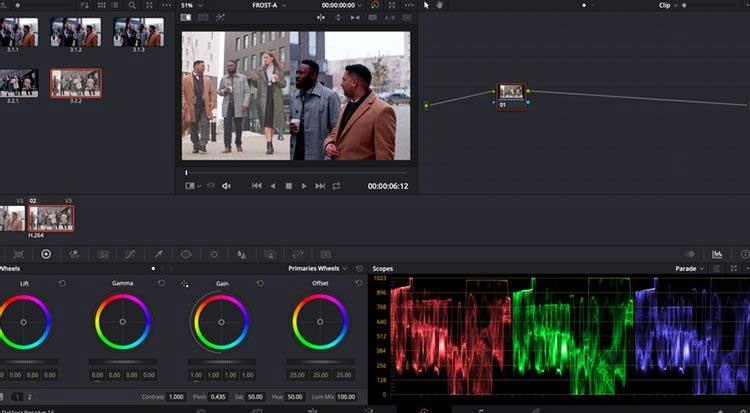Apakah Anda memerlukan lebih banyak warna untuk membuat rekaman Anda lebih hidup? Gunakan alat koreksi warna di DaVinci Resolve sekarang .
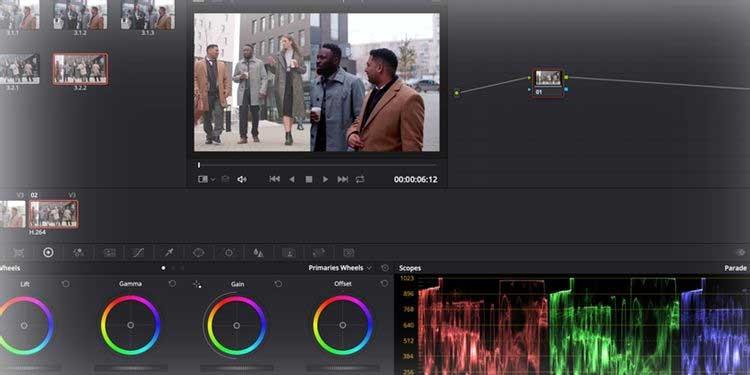
DaVinci Resolve adalah perangkat lunak pengeditan video profesional yang kuat. Meskipun versi gratis DaVinci Resolve memiliki alat dan resolusi yang terbatas, namun tetap sangat berguna bagi banyak orang. Artikel berikut akan menunjukkan kepada Anda cara mengimpor garis waktu dari sistem pengeditan lain dan menggunakan alat pewarnaan di DaVinci Resolve.
Siapkan lapisan warna
Saat Anda membuka DaVinci Resolve, Anda akan disambut dengan tujuh proses, yang diwakili oleh ikon di bagian bawah jendela, termasuk:

- Media menangani rekaman sumber, file audio, atau elemen lain apa pun yang Anda perlukan di timeline.
- Cut adalah proses pengeditan klip yang cepat, mudah, dan disederhanakan.
- Edit adalah sistem pengeditan berbasis garis waktu standar, mirip dengan yang ada di Adobe Premiere Pro dan Final Cut Pro.
- Fusion adalah alat pengomposisian berbasis node untuk VFX dan grafik.
- Koreksi warna warna dan penyempurnaan foto.
- Fairlight adalah mixer audio.
- Deliver memungkinkan Anda membuat file video lengkap.
Misalnya, dalam artikel ini kita akan menggunakan Warna tetapi perlu menggabungkannya dengan Media untuk menemukan sumber file yang diperlukan dan Edit untuk menyesuaikan warnanya di Timeline.
Anda dapat mengatur pengeditan dari awal hingga mengoreksi warna di DaVinci Resolve. Untuk melakukan ini, Anda dapat menarik & melepas rekaman ke jendela Master di Media atau menggunakan fungsi File > Impor .
Masuk bekerja
Jika Anda berencana menggunakan DaVinci Resolve untuk menilai pekerjaan Anda saat ini, Anda dapat mengimpor garis waktu dari perangkat lunak lain sebagai file AAF, EDL, atau XML. Di jendela Media, buka File > Impor Timeline dan pilih file timeline yang diekspor.
Contoh ini mengimpor file XML dari Premiere Pro:
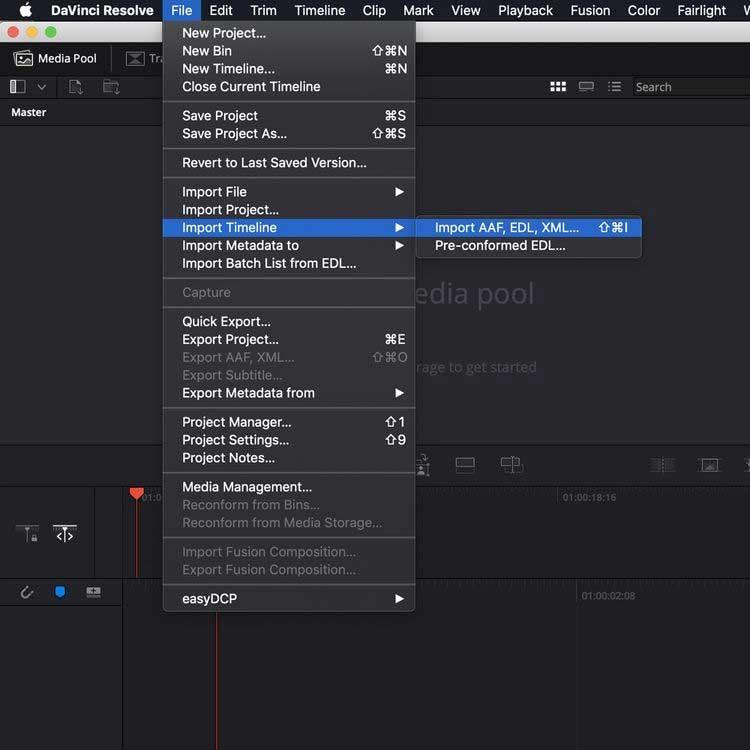
Anda sekarang akan melihat jendela yang memungkinkan Anda menyesuaikan pengaturan proyek. Setelah Anda puas dengan pilihannya, tekan tombol OK .
Jika ada media yang hilang, kotak dialog lain akan memungkinkan Anda menghubungkan kembali apa pun yang tidak ada.
Kemudian, impor timeline ke Resolve . Sekarang saatnya kita menggunakan proses Color.
Petunjuk penggunaan Warna di DaVinci Resolve
Jika Anda ingin berlatih menggunakan DaVinci Resolve tetapi belum memiliki rekaman apa pun, Anda dapat melihat sumber video bebas royalti. Artikel tersebut mengambil contoh dari halaman Pexels.
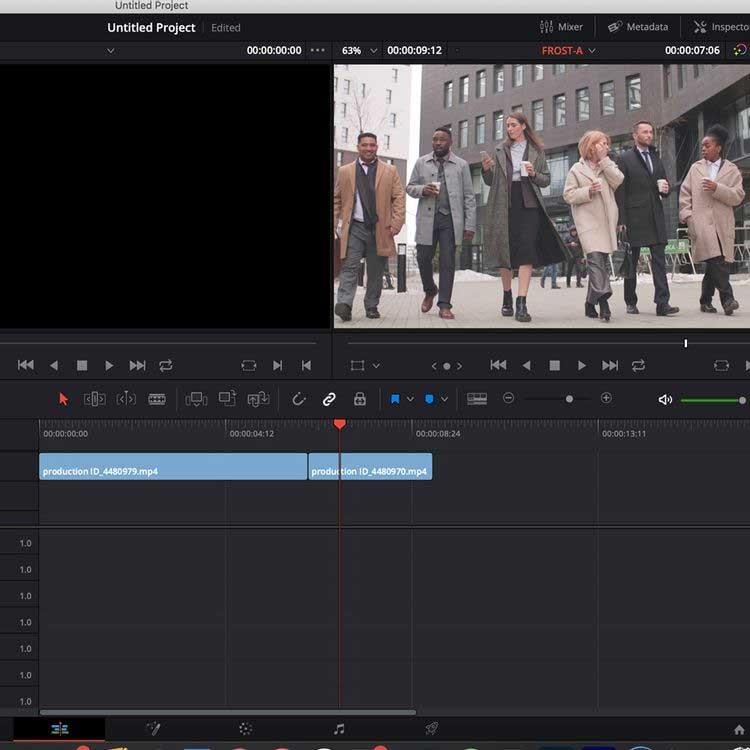
Setelah mengimpor rekaman ke dalam perangkat lunak dan di timeline melalui tab Edit , beralih ke bagian Warna .
Dalam tata letak layar tunggal standar, DaVinci Resolve membaginya menjadi 6 jendela: Penampil , Garis Waktu Warna , Sistem simpul untuk menerapkan lapisan dan penyesuaian, jendela Efek , Cakupan & Roda Warna .
Cakupan , panel seperti grafik yang terletak di sudut kanan bawah layar, menampilkan data warna berbeda di dalam klip, bergantung pada kebutuhan pengguna.
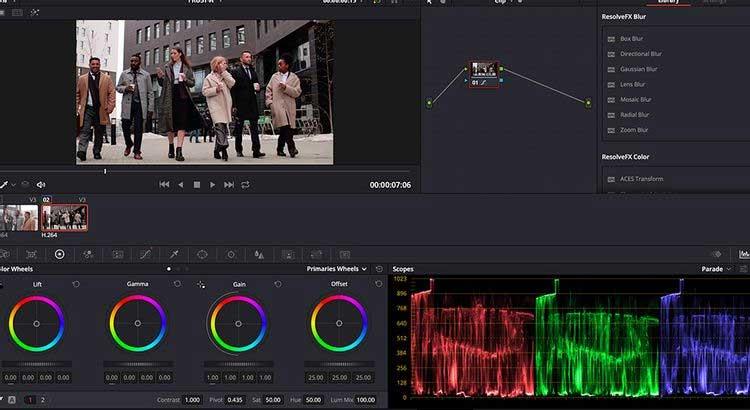
Tabel pada gambar di atas menunjukkan tingkat data warna Merah , Hijau , atau Biru pada klip yang dipilih. Menggunakan Scopes sangat penting saat klip Shot Matching.
Roda Warna ada di sisi kiri bawah jendela, memungkinkan Anda menyesuaikan tingkat warna dan kecerahan gambar Anda.
Lift menyesuaikan warna dan kecerahan dalam rona gelap gambar, sedangkan Gamma menyesuaikan rona tengah, dan Gain menyesuaikan sorotan (bagian gambar yang lebih terang). Offset menambah atau mengurangi segalanya.
Penggeser di setiap roda menyesuaikan tingkat kecerahan pada foto. Mengklik & menyeret roda warna memungkinkan Anda menambah atau mengurangi level data warna sesuai dengan spektrum warna pada roda.
Pada artikel ini, gambar sebelah kiri adalah gambar asli, gambar sebelah kanan sudah berlapis. Pada gambar asli, penggeser roda warna Lift ditarik ke bawah ke -0,17 untuk mengurangi silau di bagian gelap gambar, menghilangkan efek susu.
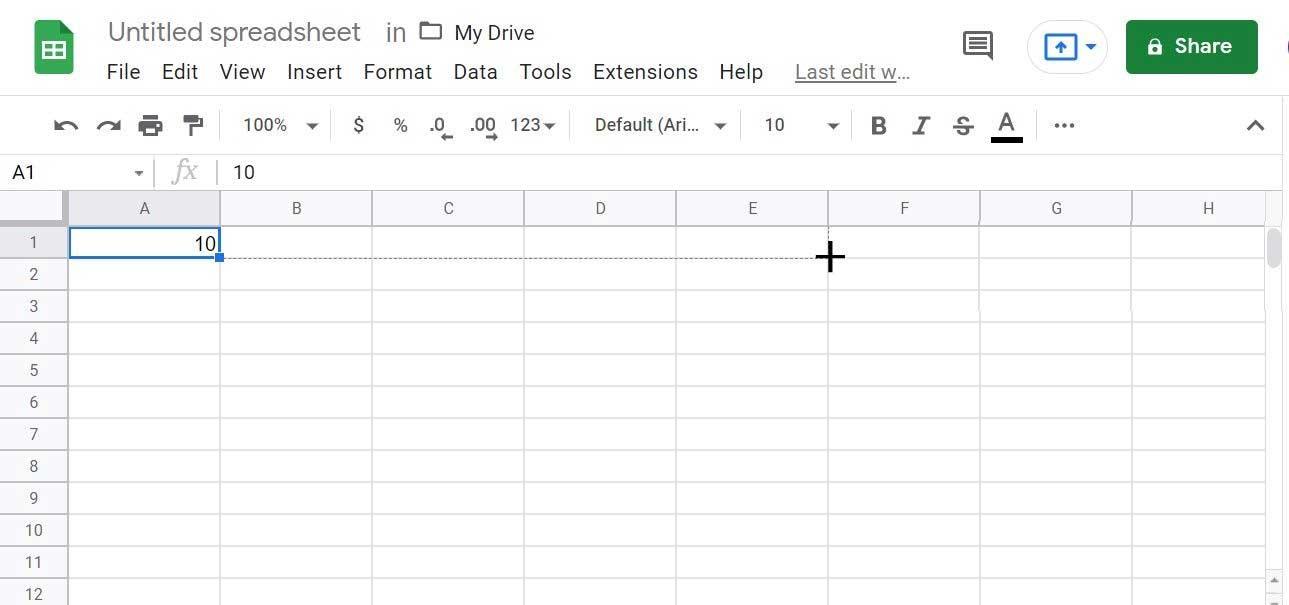
Panel Scopes menunjukkan bahwa terdapat lebih banyak data merah pada tingkat netral, sehingga penggeser ditarik menjauh dari area merah di roda warna untuk mengimbangi detail ini.
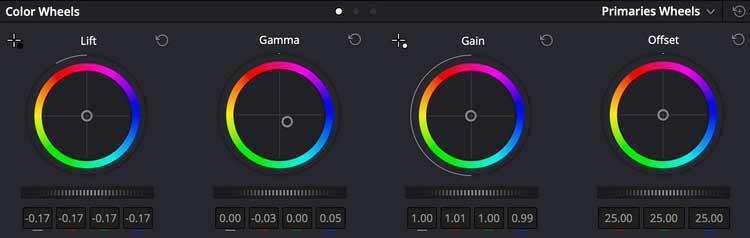
Anda bisa melihat penyesuaian pada rodanya cukup kecil namun tetap memberikan perbedaan yang besar. Perhatikan bagaimana roda Gamma dibelokkan menjauhi warna merah dan mengarah ke biru untuk mengurangi umpan warna ini.
Itu adalah pilihan artistik dan bergantung pada efek yang ingin Anda capai.
Anda harus membiasakan diri dengan pengaturan ini terlebih dahulu. Coba saja warna dan pengaturan berbeda untuk membuat adegan utama yang cocok dengan keseluruhan klip.
Gunakan node untuk mengelola pelapisan warna
Jendela Node di sebelah tugas tampilan, memungkinkan Anda mengelola pengaturan pelapisan warna. Di sini, seluruh pengeditan dikemas dalam satu node yang dapat Anda buka/tutup dengan Shift + S .
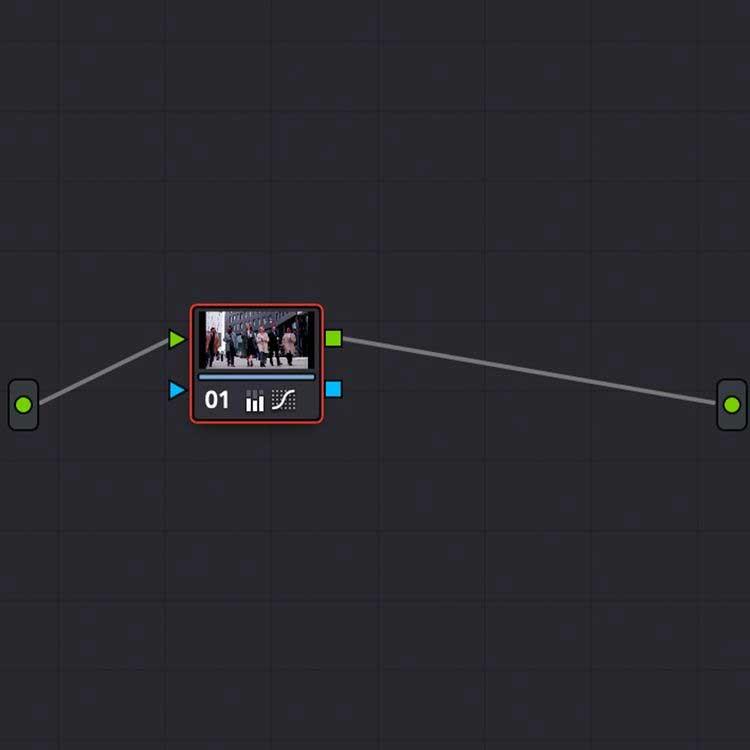
Anda dapat menambahkan beberapa node ke klip untuk menyesuaikan tingkat warna, menambahkan penyesuaian tambahan secara modular. Untuk menambahkan node kedua, cukup gunakan Alt + S di jendela Node.
Gabungkan adegan
Adegan dalam klip harus konsisten, ini yang terpenting. Davinci Resolve menawarkan berbagai metode penggabungan klip, mulai dari menyalin node antar adegan dalam garis waktu warna hingga menggunakan fungsi Shot Match otomatis.
Salah satu cara penilaian warna yang paling akurat adalah dengan menggabungkan klip menggunakan Scopes dan Stills .
Stills memungkinkan Anda mengambil tangkapan layar di dalam klip untuk referensi dan perbandingan saat melakukan layering. Klik kanan pada viewer, lalu pilih Grab Still .
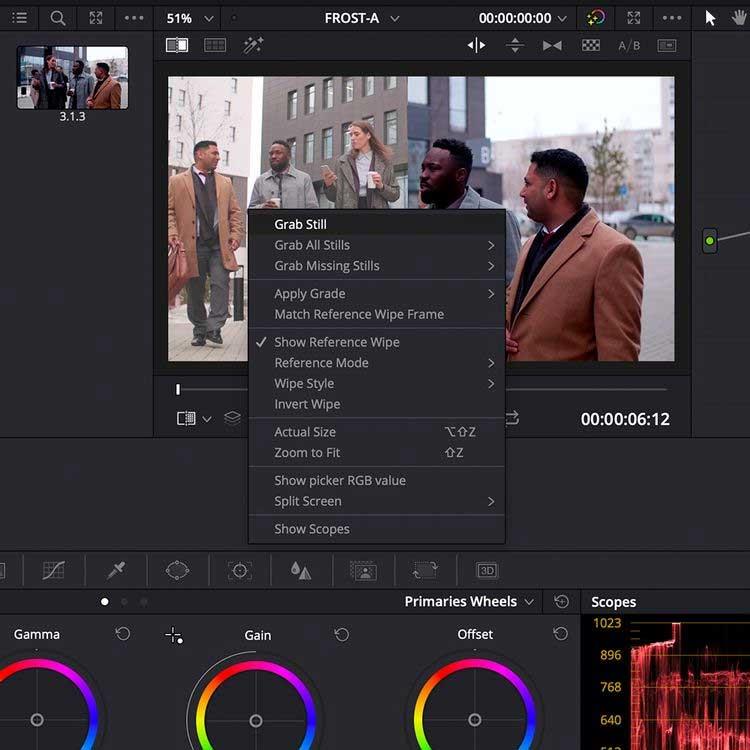
Klik dua kali adegan diam di perpustakaan untuk menampilkannya di penampil, memungkinkan Anda mencocokkan gambar dengan klip lain di garis waktu warna.
Secara khusus, data rentang gambar diam juga ditampilkan. Anda tidak hanya dapat Mencocokkan Foto secara visual, tetapi Anda juga dapat membandingkan data warna di jendela Cakupan .
Seperti yang Anda lihat pada gambar di bawah, data di jendela Scopes cocok dengan klip video layar terpisah. Data rentang memiliki lebih banyak data warna dalam nada yang lebih gelap dibandingkan data rentang di sebelah kiri.
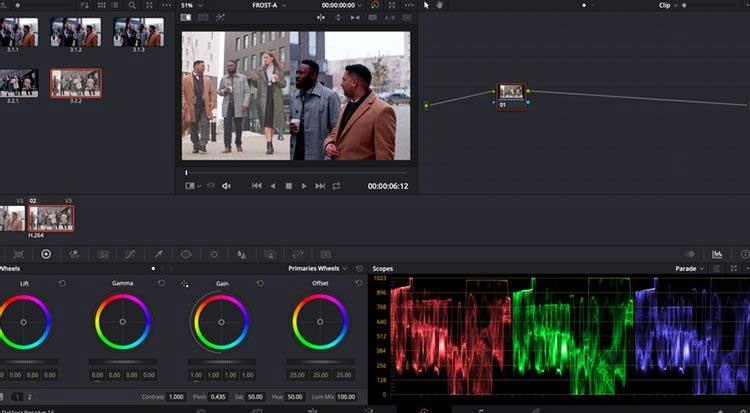
Dengan menggunakan alat ini, Anda bisa mendapatkan koreksi warna mendetail hingga setiap menitnya, membantu Anda mendapatkan foto yang sama, meskipun diambil dengan kamera berbeda atau dari sumber berbeda di seluruh dunia.
Setelah Anda mengoreksi warna klip, Anda dapat mengekspor rekaman berlapis di tab Kirim .
Di atas adalah cara menggunakan alat Warna dan fitur-fiturnya di Davinci Resolve . Jika Anda mengetahui hal lain tentang alat ini, silakan berbagi dengan WebTech360.